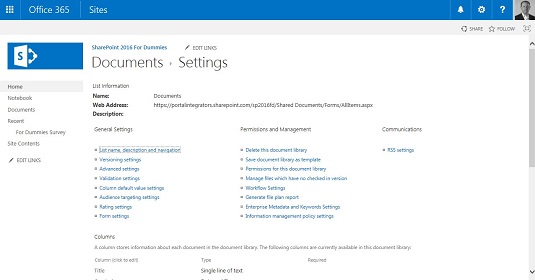A legtöbb SharePoint-alkalmazás listán vagy táron alapul. Egy listának vagy tárnak van egy beállítási oldala, ahol konfigurálhatja az alkalmazást. A Könyvtár vagy Lista alkalmazás konfigurációs beállításainak megtekintéséhez vagy módosításához használja a Könyvtárbeállítások vagy a Listabeállítások oldalt. Ez az oldal az a központ, ahol megtalálja az összes lehetőséget a Lista vagy a Library alkalmazás konfigurálására és testreszabására, hogy megfeleljen üzleti követelményeinek. A menüszalagon számos lehetőséghez találhat parancsikonokat.
Kövesse az alábbi lépéseket a Könyvtárbeállítások vagy a Listabeállítások oldal eléréséhez:
A Webhelytartalom oldalon a könyvtár vagy lista nevére kattintva navigáljon a könyvtárhoz vagy listához.
A Webhely tartalma oldalt a Beállítások fogaskerék ikonról érheti el.
A szalagon kattintson a Könyvtár vagy a Lista fülre.
Keresse meg a Beállítások részt, amely a jobb szélen található.
Kattintson a Könyvtár (vagy Lista) beállítások gombra.
Kattintson a Könyvtárbeállítások gombra a könyvtár konfigurációjának módosításához.
Megjelenik a Könyvtárbeállítások vagy a Listabeállítások oldal.
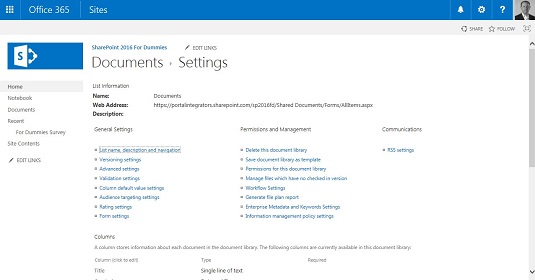
A Könyvtárbeállítások vagy a Listabeállítások oldal.
A Könyvtár (vagy lista) beállításai oldal több részre oszlik. Mindegyik szakasz számos konfigurációs lehetőséget tartalmaz. Szánjon egy kis időt az oldal böngészésére. A látható részek némelyike tartalmazza
- Listainformáció: Megjeleníti a könyvtár (vagy lista) nevét, webcímét és leírását.
A lista nevét és leírását módosíthatja, ha az Általános beállítások oszlopban a Lista neve, leírása és navigációja hivatkozásra kattint.
A webcím a lista alapértelmezett nézetére van állítva. Az alapértelmezett nézet módosításához görgessen le a Könyvtár (vagy Lista) beállítások oldal Nézetek részéhez.
Amikor egy listára vagy könyvtárra hivatkozik, használja a webcím gyökerét. Így bármikor módosíthatja az alapértelmezett nézetet anélkül, hogy módosítania kellene a listát célzó hivatkozásokat.
- Általános beállítások: Tartalmazza a lista nevét és leírását, valamint a Verziókezelés, a Speciális, az Ellenőrzés, az Oszlop alapértelmezett értéke, az Értékelés, a Közönségcélzás és az Űrlap beállításait. Az Általános beállítások teljes listáját lásd a 7-1. táblázatban.
- Engedélyek és kezelés: Tartalmazza a könyvtár vagy lista sablonként való mentését, valamint az engedélyek, a fájlkezelés, a munkafolyamat, az információkezelési házirend, valamint a vállalati metaadatok és kulcsszavak beállításait. Ebből a szakaszból fájlterv jelentést is létrehozhat.
- Kommunikáció: Konfigurálja az RSS és a bejövő e-mail beállításokat a könyvtárhoz vagy listához.
- Tartalomtípusok: Ha úgy konfigurálta a könyvtárát vagy listáját, hogy engedélyezze a tartalomtípusokat, megjelenik a Tartalomtípusok szakasz. Ebben a szakaszban tartalomtípusokat társíthat listájához vagy könyvtárához. A tartalomtípusokkal újra felhasználhatja az oszlopokat több webhelyen, valamint listákon és könyvtárakon keresztül.
- Oszlopok: Oszlopok létrehozása, megtekintése, hozzáadása és módosítása a könyvtárhoz vagy listához.
Létrehozhat saját oszlopot csak ehhez a listához, hozzáadhat egy webhelyoszlopot az előre konfigurált SharePoint webhelyoszlopokból, vagy létrehozhat egy tetszőleges új webhelyoszlopot, amelyet több listához is hozzáadhat.
- Nézetek: A könyvtár vagy listanézet megjelenítése és módosítása. Új nézeteket is létrehozhat.
Általános beállítások Konfigurációs lehetőségek
| Beállítás neve |
Amit meg tudsz valósítani |
| Lista neve, leírása és navigációja |
Pont ahogy hangzik! |
| Verziószámítás |
Konfigurálja a tételek jóváhagyását, a verziókezelést (fő és mellék), és megköveteli a kijelentkezést. |
| Fejlett |
Rengeteg lehetőség, beleértve a tartalomtípusok kezelésének engedélyezését, a keresés láthatóságát, a mappák engedélyezését vagy az adatlap-nézetet. |
| Érvényesítés |
Lehetővé teszi olyan képletek létrehozását, amelyek összehasonlítják a könyvtár vagy lista két vagy több oszlopát. |
| Oszlop alapértelmezett értéke |
Adjon hozzá vagy szerkesszen alapértelmezett értékeket a könyvtárban vagy listában jelzett oszlopokhoz. Érvényesítési beállítások. |
| Értékelés |
Igen vagy nem lehetőség, amely lehetővé teszi a könyvtár vagy lista elemeinek minősítését. |
| Közönségcélzás |
Igen vagy nem lehetőség, amely lehetővé teszi a könyvtár vagy lista számára, hogy célközönség szerinti célzást használjon. A közönségcélzás engedélyezése létrehoz egy Célzás oszlopot ehhez a listához. Egyes webrészek ezeket az adatokat használhatják a lista tartalmának szűrésére az alapján, hogy a felhasználó a közönségben van-e. |
| Forma |
Csak listákhoz érhető el. Ezen beállítások használatához InfoPath szükséges. Mivel azonban a Microsoft leállította az InfoPath kiszállítását az Office 2016-ban, az egyetlen lehetőség az InfoPath régebbi verziójának használata. Mivel az InfoPath hamarosan kilép, készüljön fel arra, hogy ez a lehetőség eltűnik a SharePoint jövőbeli verzióiból. |
Sok webhelytulajdonos soha nem módosítja az alapértelmezett beállításokat; néhányan egyszerűen megváltoztatják a lista nevét vagy törölhetik a listát. Mások számára az opcionális beállítási részletek ezen szintjét akarják először tudni! A Microsoft leírásokat ad arról, hogyan és/vagy miért kell használni a beállításokat az egyes beállítási oldalakon; azonban olyan sok lehetőség van emlékezni!